上次更博到现在好像蛮久了,不过问题不大,我们继续学习Linux命令。
我们首先需要对一些概念性的东西有所了解,朋友,你知道SHELL和命令行的区别么?
对,你不知道。shell是一个程序,在你和Linux之间起到了一个桥梁的作用,你输入命令由它来解释,而命令行就是你能看到的命令输入界面。好了,科普完毕!
首先我们在桌面直接打开终端,我们可以直接查看当前的目录路径,直接输入pwd即可,效果便是直接显示当前所在工作目录。下面你可能要急了,我要去其他地方呀,没关系!Linux提供了cd命令,使用它可以达到目录跳转的作用。
cd 路径名 ( 直接进入路径名指定的子目录中)
cd .. (直接回退到上一目录)
cd / (直接进入根目录)
cd ~ 或 cd (直接回到自己的用户主目录中)
关于用户主目录和根目录,可以自己在打开终端后cd ..一层层上去看看,这两个目录到底有什么不同。但是说到底目录只是一个路径,Windows下我们可以直观的看到目录下面到底有什么,这个时候我们需要用到的是ls命令,大致如下:
在命令行下输入ls,我们可以看到不同的目录或者文件,默认情况下,目录显示为蓝色,普通文件显示为黑色,可执行文件显示为草绿色,淡蓝色文件则为链接文件,相当于Windows下的快捷方式。
ls [list] ,下面列出几个常用参数。
ls -a (显示目录下所有文件,终端显示的文件有部分头部带".",这是隐含文件,默认情况下是不显示的)
ls -F (显示目录下文件,在屏幕没颜色时有用,可执行文件后加" * ",目录后加" / ",链接文件后加" @ ")
我们同样可以把参数组合起来,如 ls -aF ,这样两个参数会同时生效。
ls -l (可以查看文件属性)
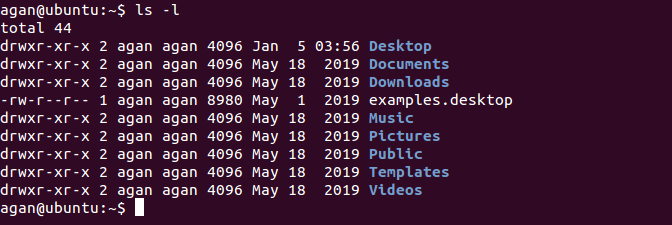
可以看到上图从左至右共有八个不同的信息栏:
1.文件的权限标志(drwxr-xr-x)
2.文件的链接个数
3.文件所有者的用户名
4.该用户所在的用户组名
5.文件的大小(4096)
6.最后一次被修改的日期
7.最后一次被修改的时间
8.文件名
命令有点多,还有的在下一篇博客继续展开!